小米手机如何找到分辨率设置?
小米手机找不到分辨率设置?一篇文章为你答疑解惑
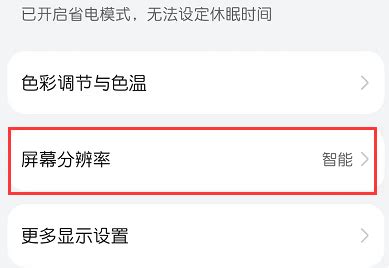
小米手机作为国产手机的佼佼者,一直以来都备受用户青睐。其强大的性能、出色的拍照效果以及流畅的系统体验,让众多消费者为之买单。然而,在使用小米手机的过程中,有些用户可能会遇到这样一个问题:找不到分辨率设置。这一困惑不仅出现在新手用户中,就连一些老用户有时也会摸不着头脑。那么,小米手机真的没有分辨率设置吗?答案显然是否定的。接下来,我们就从多个维度来探讨这个问题,帮助大家找到并解决这一困扰。
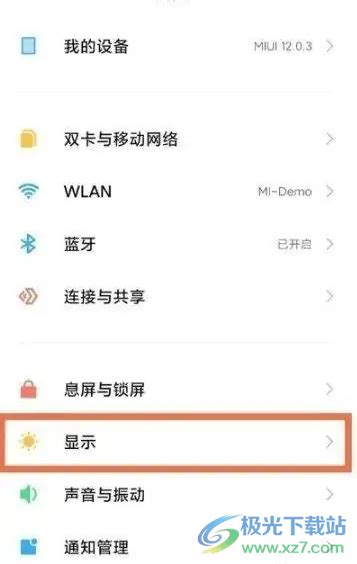
一、系统设置中的分辨率选项
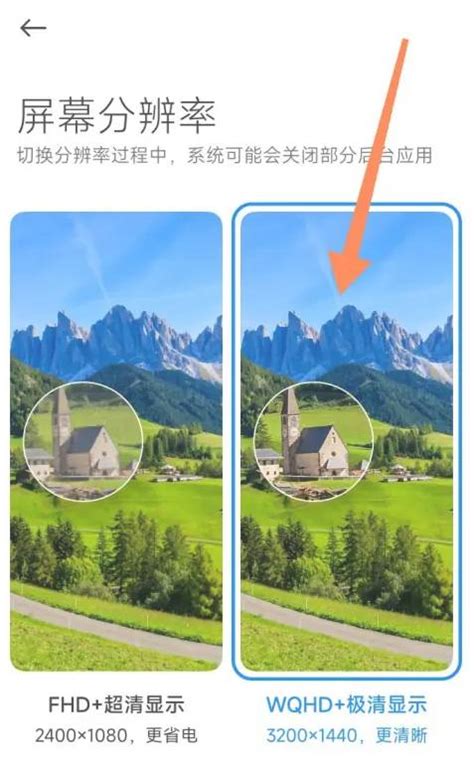
首先,我们需要明确的是,小米手机的分辨率设置通常是隐藏在系统设置中的某个角落,而不是直接显示在首页或常见设置项中。因此,想要找到分辨率设置,我们需要经过一番“探索”。
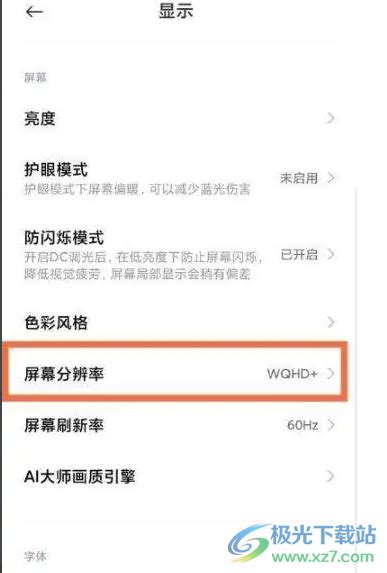
1. 打开“设置”应用
在手机主屏幕上,找到并点击“设置”应用图标,进入手机的设置界面。
2. 进入“显示”或“屏幕”选项
在设置界面中,滑动屏幕并查找“显示”或“屏幕”选项。不同型号的小米手机可能有所差异,但大致位置相近。点击进入该选项。
3. 寻找“屏幕分辨率”或“屏幕刷新率与分辨率”
在“显示”或“屏幕”选项中,继续滑动屏幕,寻找与“屏幕分辨率”或“屏幕刷新率与分辨率”相关的设置项。这里需要注意的是,有些小米手机可能将分辨率设置与刷新率设置合并在一起,因此我们需要仔细辨别。
4. 调整分辨率
找到分辨率设置项后,点击进入。在这里,你可以看到手机当前所支持的分辨率选项。根据自己的需求,选择合适的分辨率即可。一般来说,高分辨率会带来更加细腻的显示效果,但也会增加手机的能耗;而低分辨率则能在一定程度上延长手机的续航时间。
二、开发者选项中的分辨率调整
除了在系统设置中查找分辨率设置外,我们还可以通过开发者选项来进一步调整手机的分辨率。不过,需要注意的是,开发者选项主要用于开发和测试目的,普通用户应谨慎使用。
1. 打开“设置”应用并进入“关于手机”
在手机主屏幕上,找到并点击“设置”应用图标。然后,在设置界面中滑动至底部,找到并点击“关于手机”选项。
2. 连续点击“MIUI版本”
在“关于手机”界面中,找到“MIUI版本”或类似的系统版本信息。连续点击该选项数次(通常为七次),直到屏幕提示“您已进入开发者模式”。
3. 返回设置并进入“开发者选项”
返回设置界面,此时你会发现一个新的“开发者选项”或类似的选项已经出现。点击进入该选项。
4. 寻找“模拟显示内容”或“最小宽度dp值”
在开发者选项中,滑动屏幕并查找与“模拟显示内容”或“最小宽度dp值”相关的设置项。这些设置项虽然不直接命名为“分辨率”,但可以通过调整它们来改变手机的显示效果和布局。
5. 调整设置(谨慎操作)
在找到相关设置项后,根据需要进行调整。但请注意,由于这些设置项涉及到系统的底层布局和显示效果,因此调整不当可能会导致系统界面异常或应用崩溃等问题。因此,在进行调整之前,请务必备份好手机中的重要数据,并谨慎操作。
三、使用第三方软件调整分辨率
除了以上两种方法外,我们还可以通过一些第三方软件来调整小米手机的分辨率。不过,需要注意的是,使用第三方软件存在一定的风险,可能会导致系统不稳定或数据丢失等问题。因此,在使用之前,请务必确保软件来源可靠并仔细阅读软件说明。
1. 下载并安装第三方软件
在手机应用商店或相关网站上搜索并下载一款支持调整屏幕分辨率的第三方软件。下载完成后,按照提示进行安装。
2. 打开软件并授予权限
安装完成后,打开软件并按照提示授予其所需的权限。这些权限可能包括访问系统设置、读取和写入存储等。
3. 选择并调整分辨率
在软件界面中,选择你想要调整的分辨率选项,并根据需要进行调整。调整完成后,保存设置并退出软件。
4. 注意事项
使用第三方软件调整分辨率时,请务必注意以下几点:首先,确保软件来源可靠并仔细阅读软件说明;其次,在调整分辨率之前,请备份好手机中的重要数据;最后,如果发现系统异常或应用崩溃等问题,请立即卸载软件并恢复原始设置。
四、总结与建议
通过以上三个维度的探讨,我们可以得出结论:小米手机并不是没有分辨率设置,而是这些设置项被隐藏在了不同的位置。对于普通用户来说,可以通过系统设置中的“显示”或“屏幕”选项来找到并调整分辨率;对于有一定技术基础的用户来说,还可以通过开发者选项来进一步调整显示效果;而对于追求更高自由度的用户来说,则可以考虑使用第三方软件来调整分辨率。
然而,无论采用哪种方法,我们都应该谨慎操作并时刻注意手机的安全性和稳定性。同时,我们也应该认识到,分辨率并不是衡量手机显示效果的唯一标准。在选择分辨率时,我们需要根据自己的实际需求和手机性能来做出合理的选择。只有这样,才能确保我们在享受高清显示效果的同时,也能保持手机的流畅运行和长久使用。
- 上一篇: 和平精英SS8赛季手册奖励详解及领取指南
- 下一篇: 西安秦兵马俑是否是彩色的?
游戏攻略帮助你
更多+-
04/17
-
04/17
-
04/17
-
04/17
-
04/17









